Photoshop制作簡約美觀的圖標(biāo)教程
時(shí)間:2024-02-08 12:45作者:下載吧人氣:31
今天我將帶大家學(xué)習(xí)這篇PS教程,教程主要講述了如何使用Photoshop去制作一個(gè)簡約美觀的文件圖標(biāo)。在開始之前看參考一下最終效果。
最終效果如圖所示。

1、首先我們新建一個(gè)圖片文件,尺寸大小可以自由決定,在這里我使用512*512px的尺寸。接著新建一個(gè)圖層,使用“圓角矩形工具”,半徑大約為20像素左右,畫出一個(gè)正方形,如圖所示。
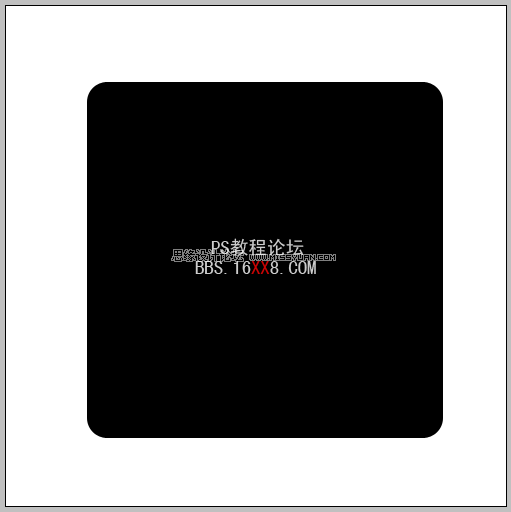
2、選擇“圖層—圖層樣式—漸變疊加”,雙擊漸變調(diào)色板,設(shè)置漸變顏色。接著設(shè)置(樣式:徑向、角度90、縮放:150),然后在圖片中向上拖動(dòng)漸變的中心,使它靠近頂部,如圖所示。
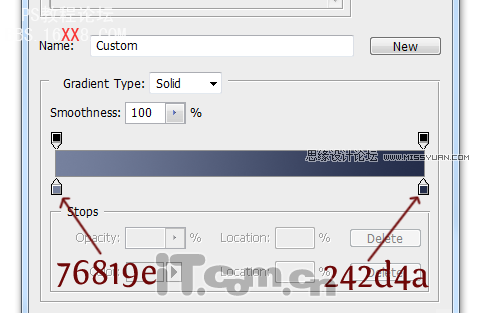
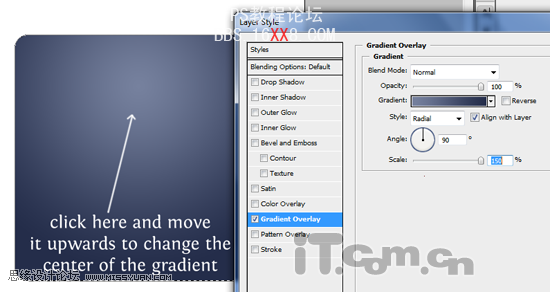
3、設(shè)置“內(nèi)發(fā)光”圖層樣式,如圖所示。在這里你可以嘗試使用不同的等高線,這樣會(huì)得到一個(gè)明顯的內(nèi)發(fā)光薄膜,如圖所示。
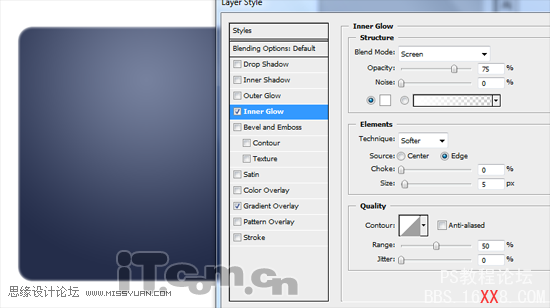
4、設(shè)置“描邊”圖層樣式,大小:1、混合模式:疊加、不透明度:43%、顏色:黑色、填充類型:顏色,如圖所示。
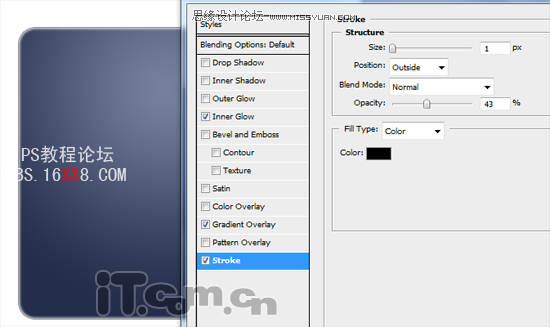
5、下面制作絲帶。新建一個(gè)圖層,使用“矩形工具”畫出一個(gè)暗紅色的長方形,選擇“編輯—變換—旋轉(zhuǎn)”調(diào)整其角度,并把它置于正方形的右上角,如圖所示。調(diào)整好角度和位置后不要按下Enter或雙擊確定。(當(dāng)使用Ctrl+T調(diào)整角度時(shí),按著Shift鍵,可以獲得完美的45度旋轉(zhuǎn),)
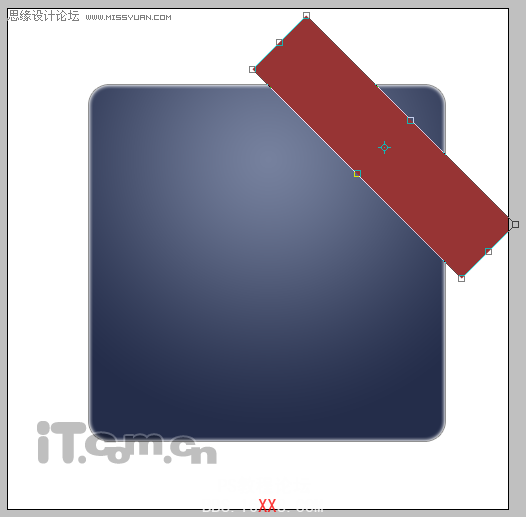
6、按下Ctrl+'顯示網(wǎng)格,然后選擇“編輯—變換—斜切”參考下圖所示調(diào)整其形狀,如圖所示。
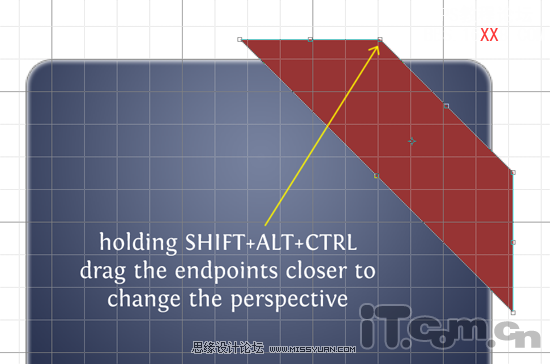
7、調(diào)整好以后,我們可以使用方向鍵微調(diào)一下得到最佳位置。
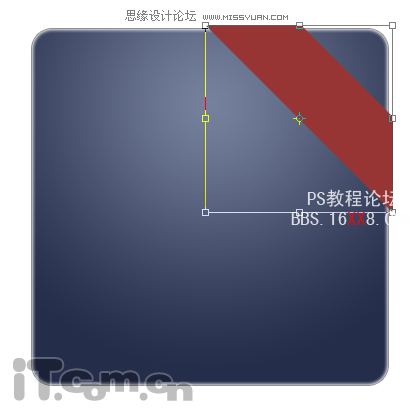
8、接下來,我們制作絲帶的背面。在正方形圖層的下面創(chuàng)建新圖層,然后參照下圖所示,使用鋼筆工具畫出路徑,并填充黑色即可。
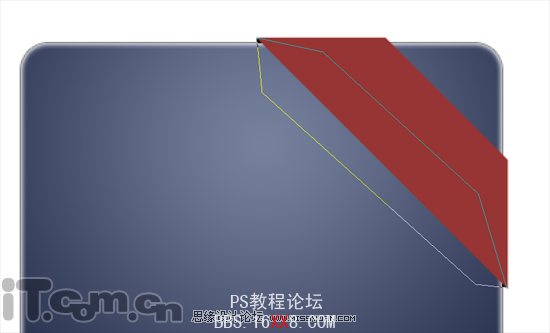
9、返回絲帶正面的圖層,為它添加漸變疊加、投影兩個(gè)圖層樣式,如圖所示。
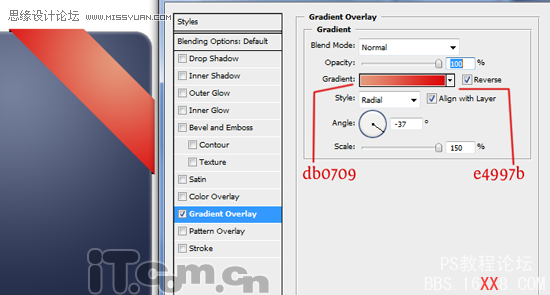
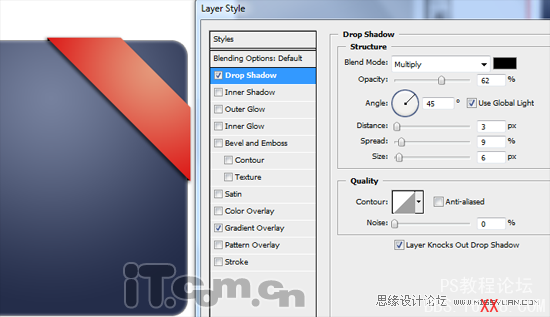
10、如果你發(fā)現(xiàn)絲帶的投影超出了正方形的邊界,那么你就必須把超出的部分處理掉。
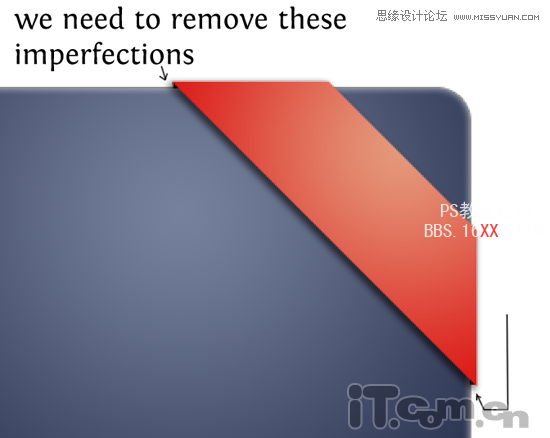
11、對細(xì)節(jié)進(jìn)行處理后,我們將得到下圖所示的效果。

12、下面我們來為這個(gè)圖標(biāo)制作一個(gè)名稱標(biāo)簽。按著Ctrl鍵單擊圖層面板中“正方形圖層”的“縮略圖”,載入其選區(qū)。接著選擇“矩形選框工具”在屬性欄設(shè)置“從選區(qū)減去”,然后刪除選區(qū)的大半部分,如圖所示。
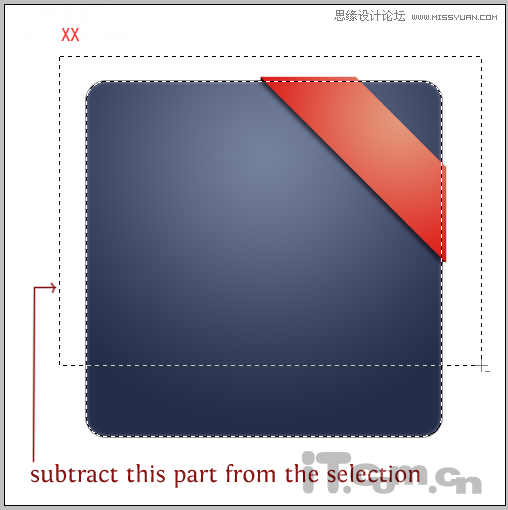
得到如下選區(qū)。

13、現(xiàn)在創(chuàng)建一個(gè)新圖層位于正方形圖層上面,然后使用漸變工具在選區(qū)中填充一個(gè)線性漸變效果,如圖所示。
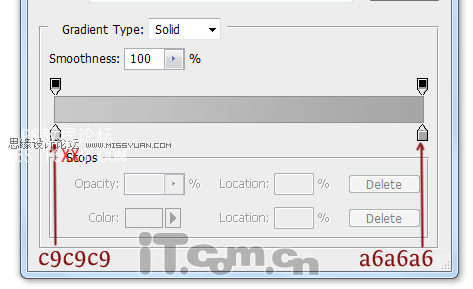
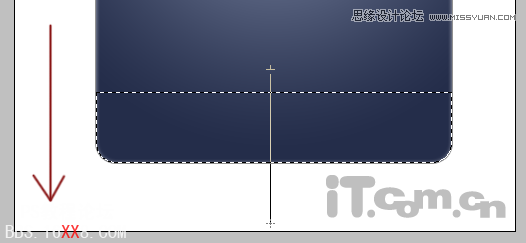
14、參考下圖所示,為圖層添加內(nèi)發(fā)光圖層樣式。
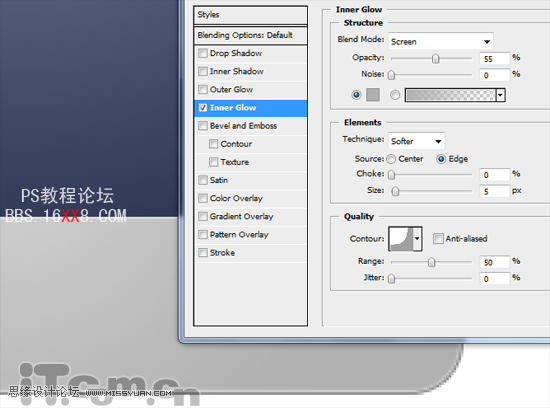
效果如圖所示。

15、最后,我們在圖標(biāo)上添加文字就大功告成了。

Photoshop教程完畢,希望對你學(xué)習(xí)使用photoshop有幫助,下次再見。
相關(guān)推薦
相關(guān)下載
熱門閱覽
- 1ps斗轉(zhuǎn)星移合成劉亦菲到性感女戰(zhàn)士身上(10P)
- 2模糊變清晰,在PS中如何把模糊試卷變清晰
- 3ps楊冪h合成李小璐圖教程
- 4ps CS4——無法完成請求,因?yàn)槲募袷侥K不能解析該文件。
- 5色階工具,一招搞定照片背后的“黑場”“白場”和“曝光”
- 6軟件問題,ps儲(chǔ)存文件遇到程序錯(cuò)誤不能儲(chǔ)存!
- 7LR磨皮教程,如何利用lightroom快速磨皮
- 8ps液化濾鏡
- 9軟件問題,PS顯示字體有亂碼怎么辦
- 10PS鼠繪奇幻的山谷美景白晝及星夜圖
- 11photoshop把晴天變陰天效果教程
- 12ps調(diào)出日系美女復(fù)古的黃色調(diào)教程
最新排行
- 1室內(nèi)人像,室內(nèi)情緒人像還能這樣調(diào)
- 2黑金風(fēng)格,打造炫酷城市黑金效果
- 3人物磨皮,用高低頻給人物進(jìn)行磨皮
- 4復(fù)古色調(diào),王家衛(wèi)式的港風(fēng)人物調(diào)色效果
- 5海報(bào)制作,制作炫酷的人物海報(bào)
- 6海報(bào)制作,制作時(shí)尚感十足的人物海報(bào)
- 7創(chuàng)意海報(bào),制作抽象的森林海報(bào)
- 8海報(bào)制作,制作超有氛圍感的黑幫人物海報(bào)
- 9碎片效果,制作文字消散創(chuàng)意海報(bào)
- 10人物海報(bào),制作漸變效果的人物封面海報(bào)
- 11文字人像,學(xué)習(xí)PS之人像文字海報(bào)制作
- 12噪點(diǎn)插畫,制作迷宮噪點(diǎn)插畫

網(wǎng)友評(píng)論